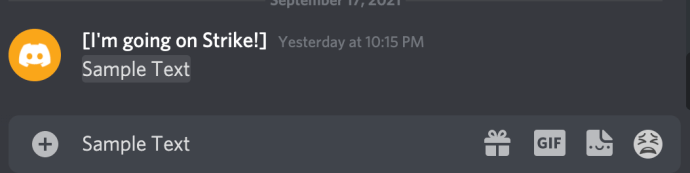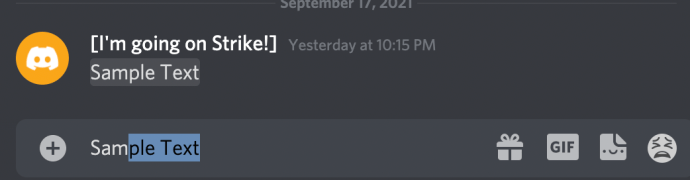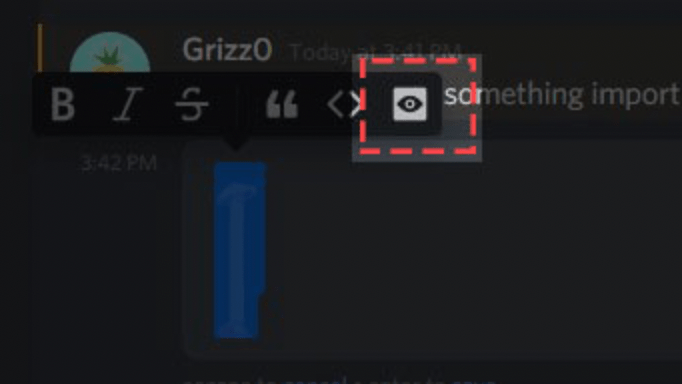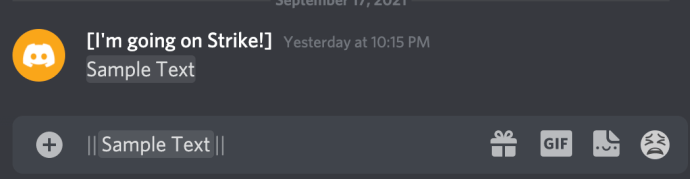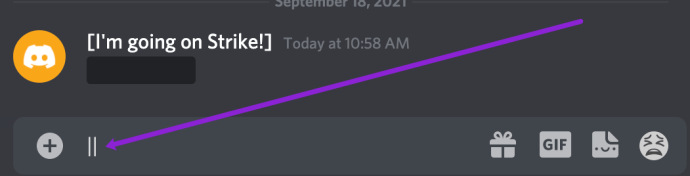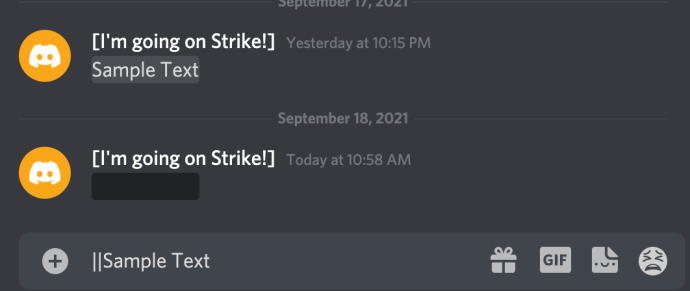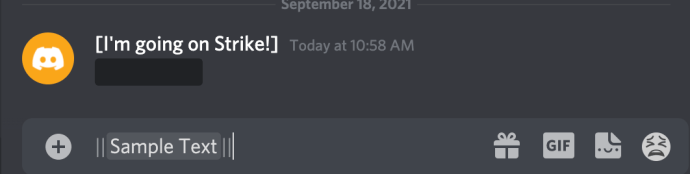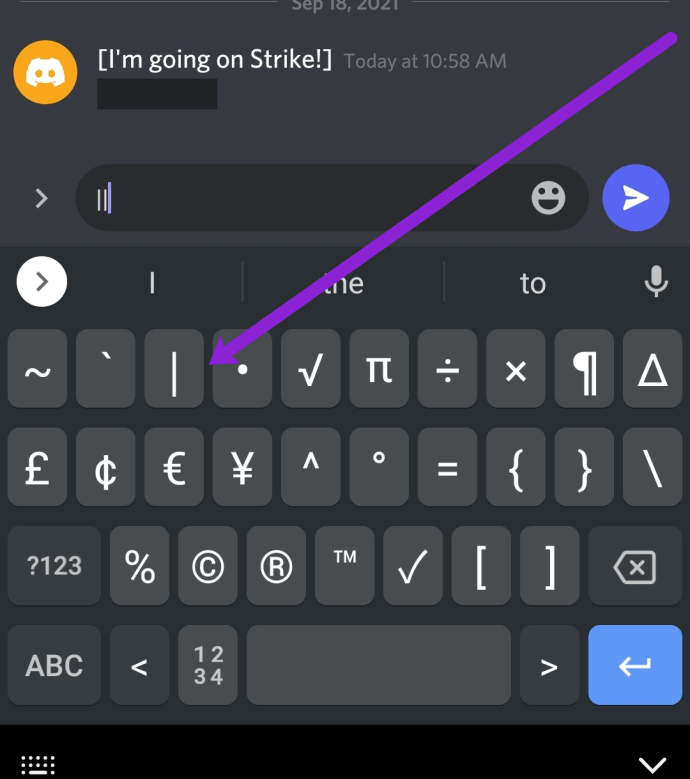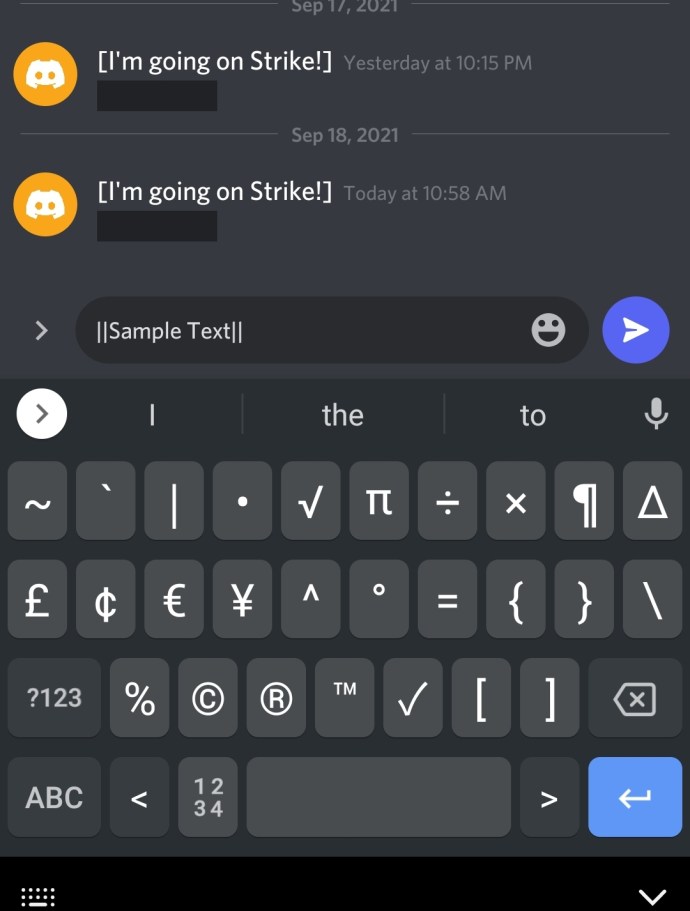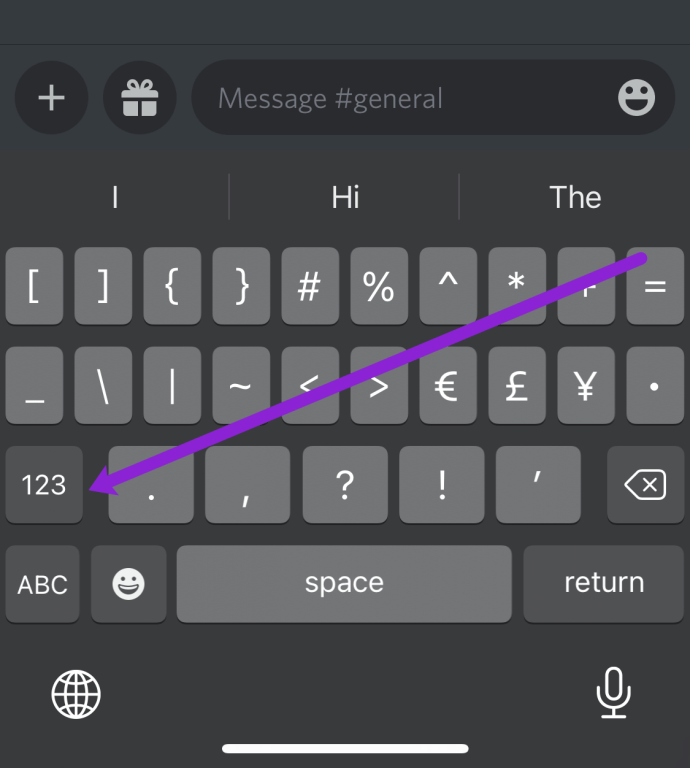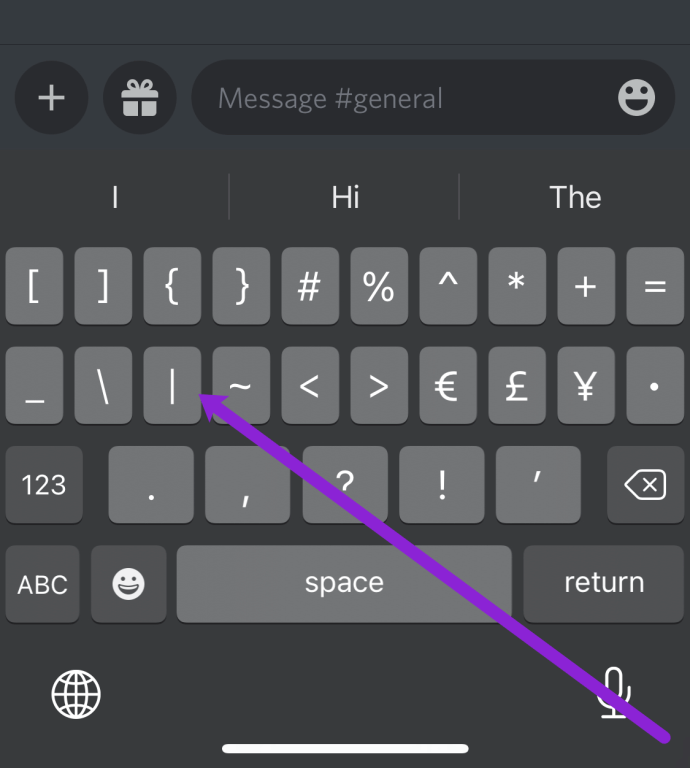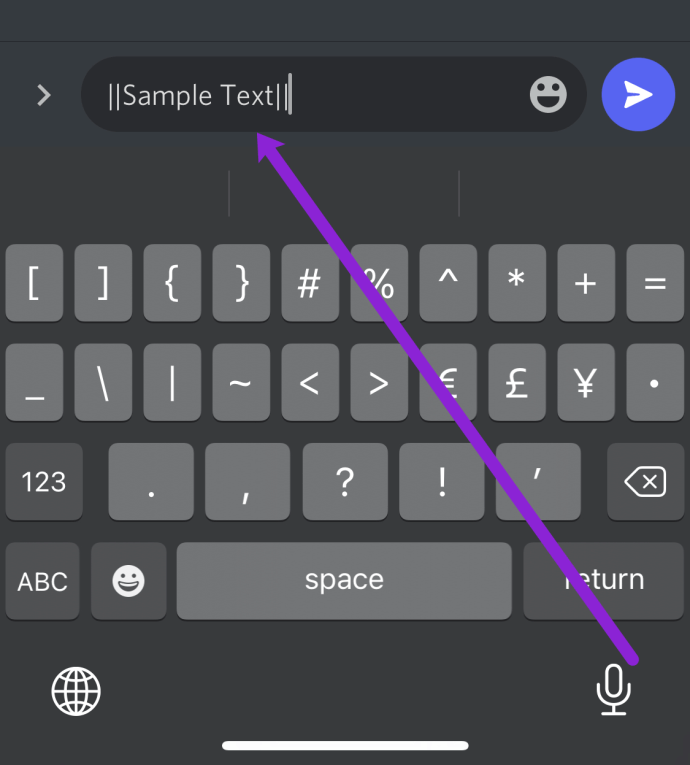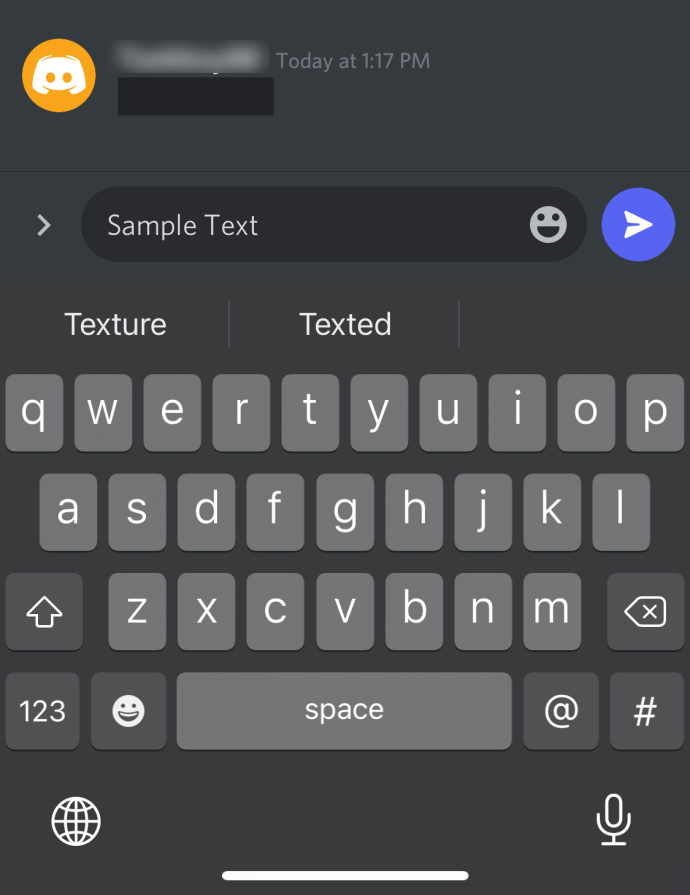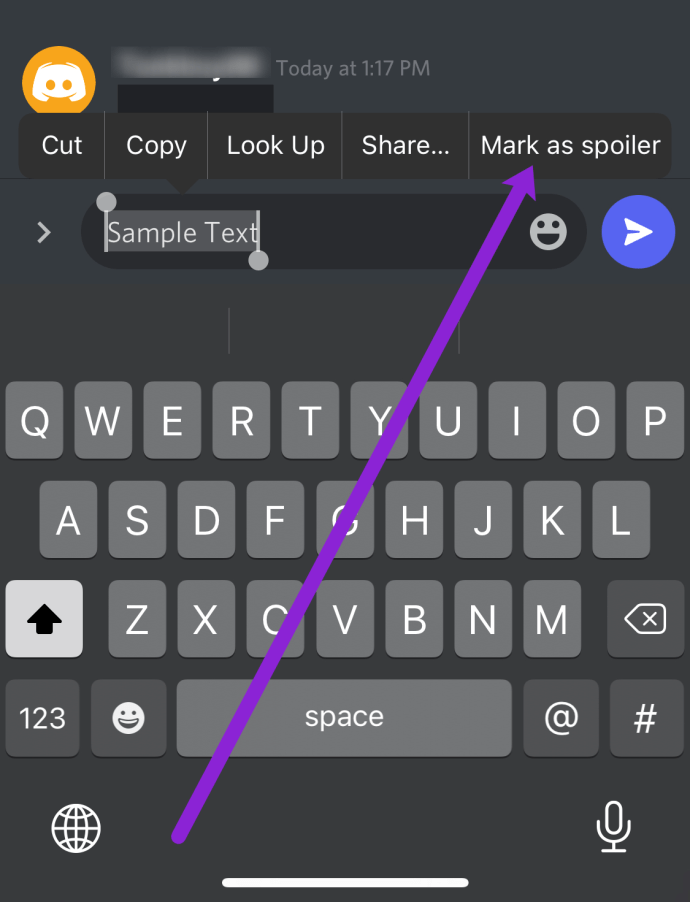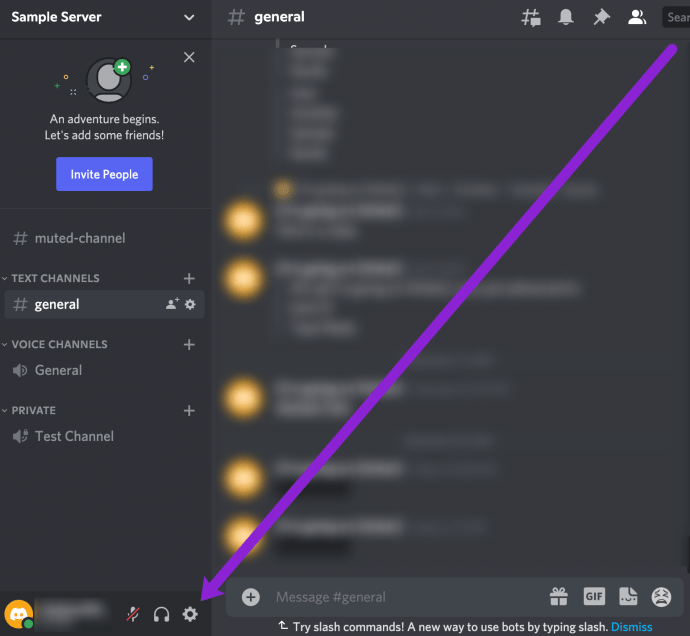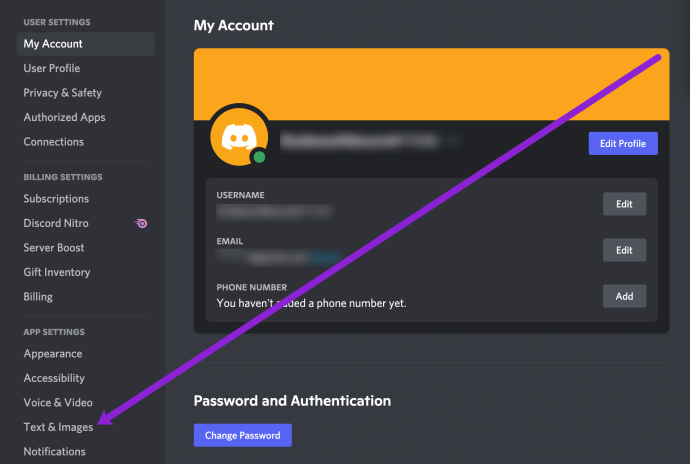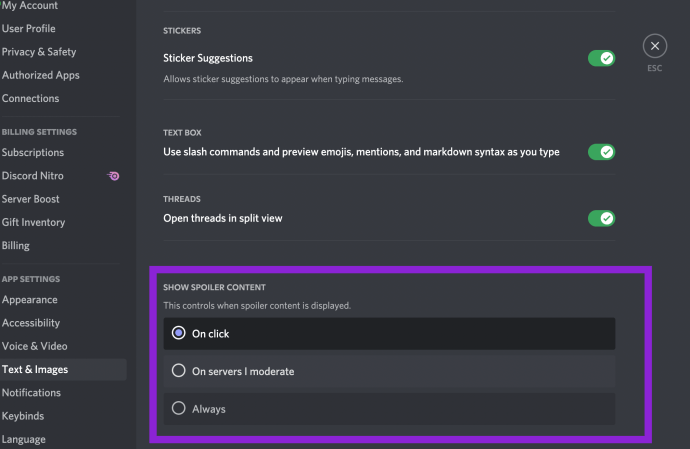Discord vous permet de décorer vos messages avec des emojis, des gifs et des images, mais certaines personnes ne savent pas comment elles peuvent utiliser les fonctionnalités de formatage de Markdown pour obtenir des effets plus uniques. L'utilisation de commandes clavier sur votre ordinateur ou appareil mobile peut changer la façon dont les téléspectateurs et les lecteurs voient le contenu que vous publiez.

Cette fonctionnalité incroyablement utile permet aux utilisateurs d'ajouter toutes sortes de mises en forme aux messages, y compris les caractères gras, italiques, la mise en forme du code et les balises spoiler.
Les balises spoiler sont utiles pour alerter les autres que vous êtes sur le point de donner des informations sur quelque chose pour lequel quelqu'un n'est pas prêt. Une fois cette balise ajoutée, un autre utilisateur ne verra qu'une zone grise ou noire sur le contenu.
Voyons comment ajouter des balises spoiler aux messages dans Discord.
Comment créer une balise Spoiler dans Discord - Desktop
Les développeurs de Discord ont entendu les cris des gens et ont rendu incroyablement simple l'ajout de balises spoiler qui bloquent tout contenu que l'écrivain choisit de saisir.
Il existe plusieurs façons d'ajouter une balise spoiler dans Discord. Jetez un œil aux deux ci-dessous et utilisez la méthode la plus simple pour vous.
Marquer comme spoiler
Grâce au dernier ajout de Discord, l'ajout de balises spoiler est plus facile que jamais. Voici ce qu'il faut faire :
- Tapez votre message dans la boîte de discussion Discord.
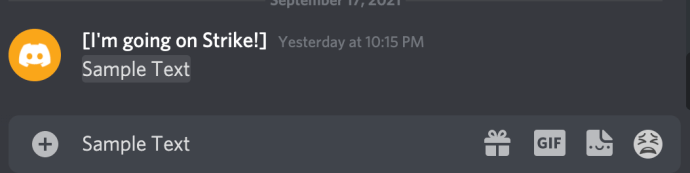
- Utilisez votre souris (ou double-cliquez sur le texte) pour surligner votre message.
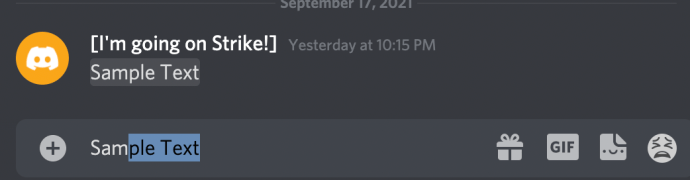
- Cliquez sur l'icône en forme d'œil dans la petite fenêtre contextuelle.
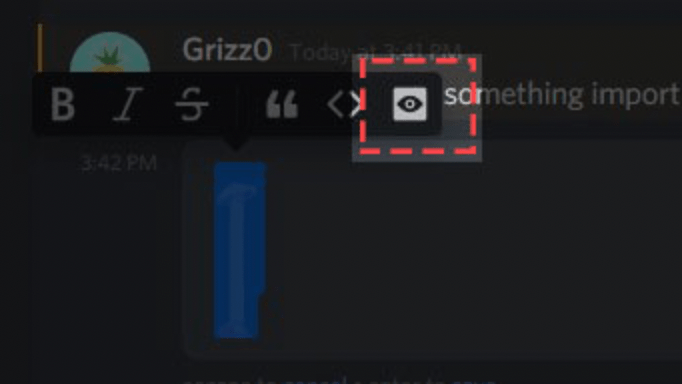
- Vérifiez que votre texte a maintenant les deux barres verticales.
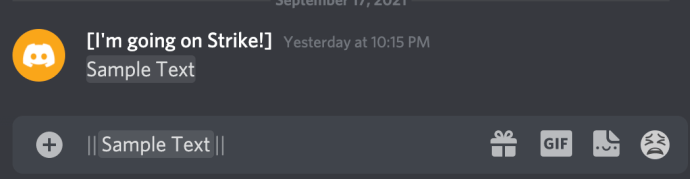
- Frappé Entrer sur le clavier de votre ordinateur pour envoyer le message avec une balise Spoiler.
Après avoir envoyé le message, tout le monde dans le chat peut le voir. Mais, la balise spoiler grisera le texte jusqu'à ce que vos amis cliquent dessus pour révéler le contenu.

Utiliser Markdown
Une autre option pour ajouter des balises spoiler à vos messages Discord consiste à utiliser des codes de démarque. Nous aimons cette option car vos doigts ne doivent jamais quitter le clavier. Voici comment ajouter des balises spoiler à un message à l'aide de codes de démarque :
- Tapez deux barres verticales avant votre texte (le Maj + Barre oblique inverse clé).
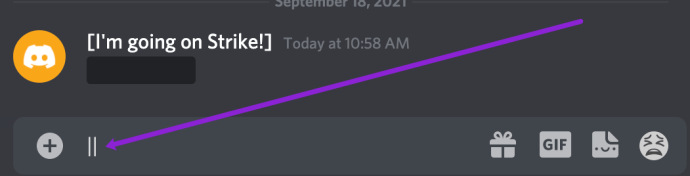
- Tapez votre texte (il n'est pas nécessaire d'ajouter un espace entre les barres et le texte).
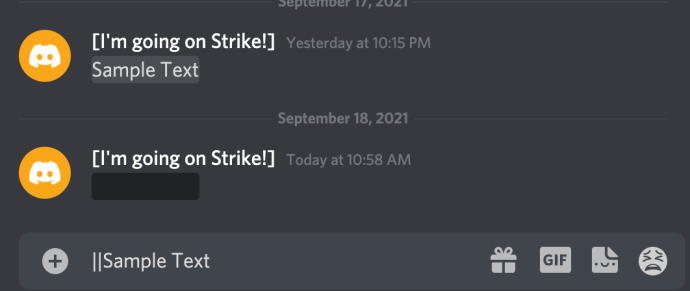
- Tapez à nouveau deux barres verticales à la fin de votre texte.
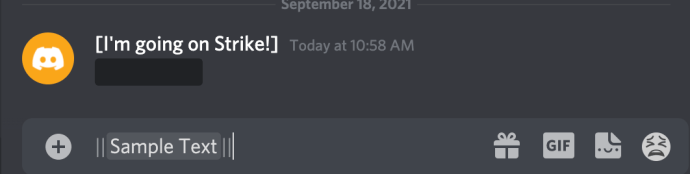
- Frappé Entrer sur votre clavier pour envoyer le message avec une balise spoiler.
Ces barres garantiront que votre message est caché dans une balise spoiler, obligeant les autres à cliquer pour révéler les informations.
Lorsque vous placez le spoiler entre deux ensembles de doubles tuyaux, les mots qui font partie de la phrase du spoiler ne seront vus que par les autres utilisateurs de Discord qui cliquent sur la phrase pour la développer et lire ce qu'elle dit. Ceux qui veulent garder le spoil secret peuvent simplement s'abstenir de cliquer sur la phrase du spoil.
Vous pouvez également masquer les pièces jointes en tant que spoilers. Lors du téléchargement de la pièce jointe, Discord vous donne la possibilité de « Marquer comme spoiler ». Cependant, cela ne fonctionne que sur la version de bureau de Discord.

Comment ajouter des balises Spoiler sur Discord Mobile
Nous ne sommes pas toujours devant notre ordinateur lorsque nous interagissons avec d'autres sur Discord. Heureusement, la version mobile a beaucoup des mêmes fonctionnalités que la version de bureau. Cependant, les méthodes varient légèrement selon que vous utilisez iOS ou Android, nous couvrirons donc les deux dans cette section.
Comment ajouter des balises Spoiler sur Android
Les utilisateurs d'Android auront un peu plus de difficulté à ajouter des balises spoiler que les utilisateurs d'iOS. Mais, néanmoins, il est possible de masquer vos messages avant de les envoyer sur des appareils Android. Voici comment:
Noter: Vous pouvez trouver les deux barres verticales sur n'importe quel clavier Android en appuyant sur le symbole numérique dans le coin gauche. Continuez à appuyer sur cette touche jusqu'à ce que vous trouviez les deux barres verticales. Nous utilisons Gboard pour référence.

- Ouvrez l'application mobile Discord et appuyez sur la boîte de discussion où vous envoyez vos messages. Appuyez sur la boîte de discussion pour que le clavier de votre téléphone apparaisse. Tapez les deux barres verticales comme nous l'avons fait sur un bureau.
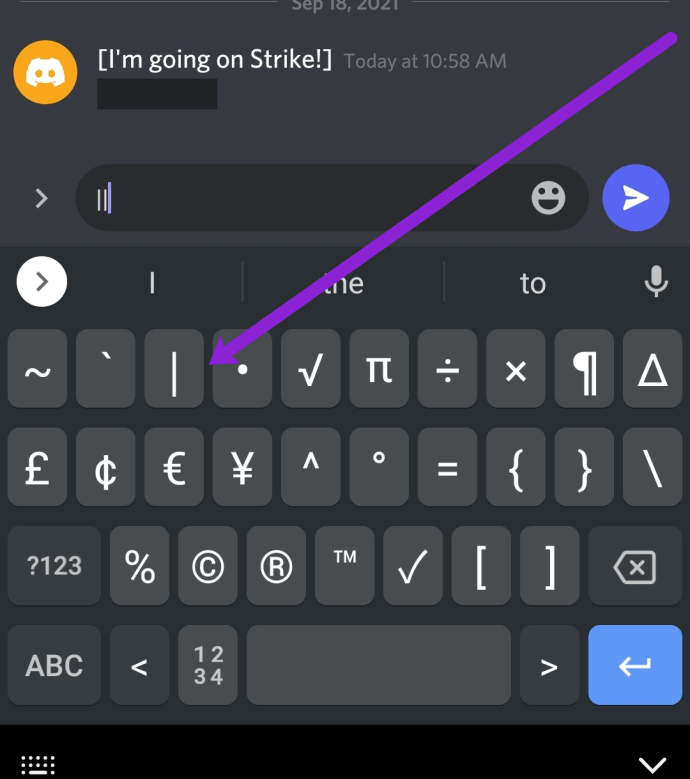
- Tapez le texte que vous souhaitez envoyer au chat. Ajoutez ensuite deux autres barres verticales.
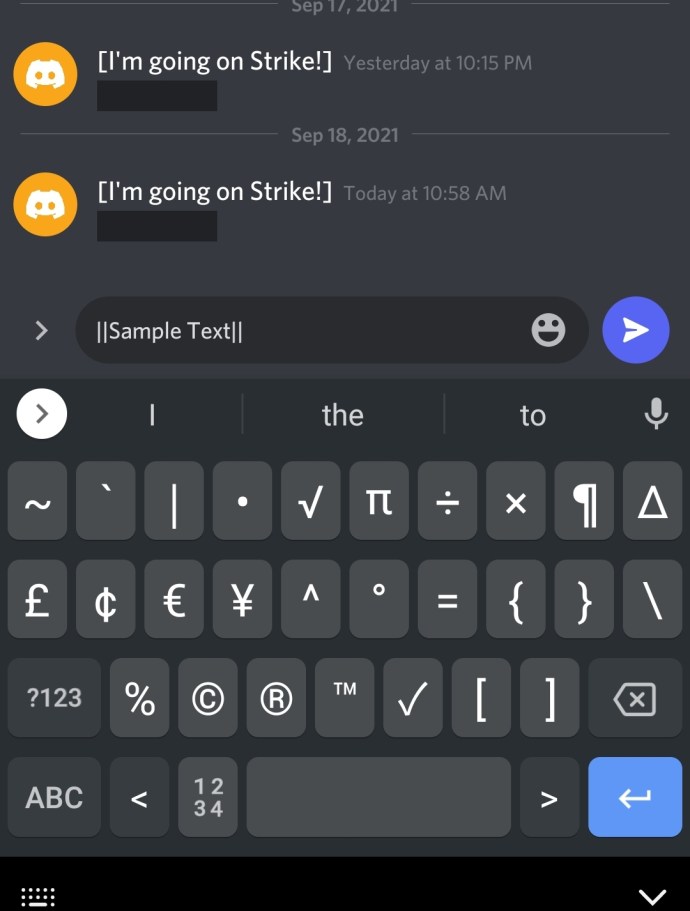
- Cliquez sur l'icône d'envoi à droite de la zone de texte.
Désormais, tous ceux qui verront votre message devront l'appuyer pour en dévoiler le contenu.
Comment ajouter une balise Spoiler sur iOS
Les utilisateurs d'Apple ont deux options pour ajouter des balises spoiler. Vous pouvez utiliser use markdown pour envoyer un message caché ou vous pouvez utiliser le menu de discussion de Discord. Passons en revue les deux.
Pour ajouter une balise spoiler à l'aide de Discord Markdown, procédez comme suit :
- Appuyez sur la boîte de discussion et ouvrez le clavier de votre iPhone. Dans le coin inférieur gauche, appuyez sur le abc clé. Ensuite, appuyez surles 123 clé.
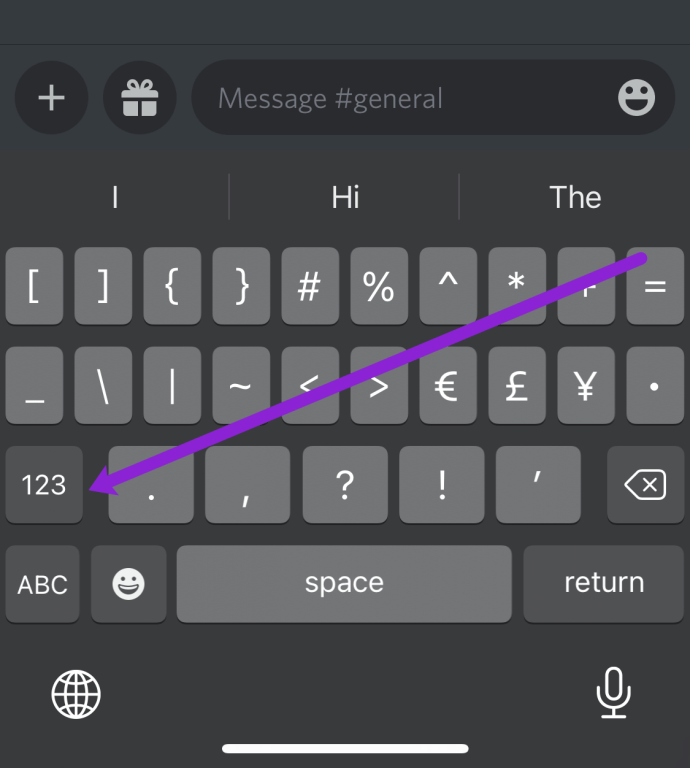
- Repérez la barre verticale sur votre clavier. Ensuite, saisissez-le deux fois.
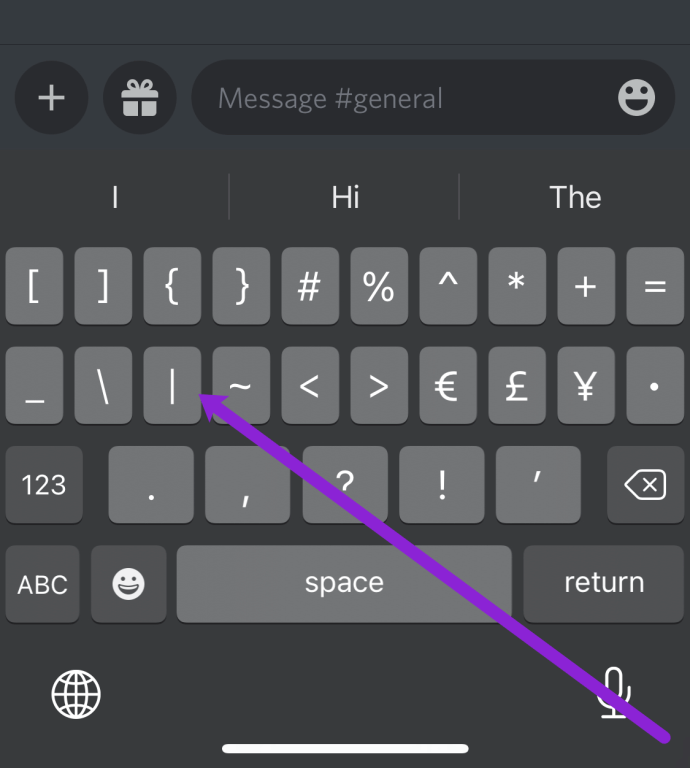
- Tapez votre message, puis tapez deux autres barres verticales. Enfin, appuyez sur la flèche d'envoi pour soumettre votre message au chat.
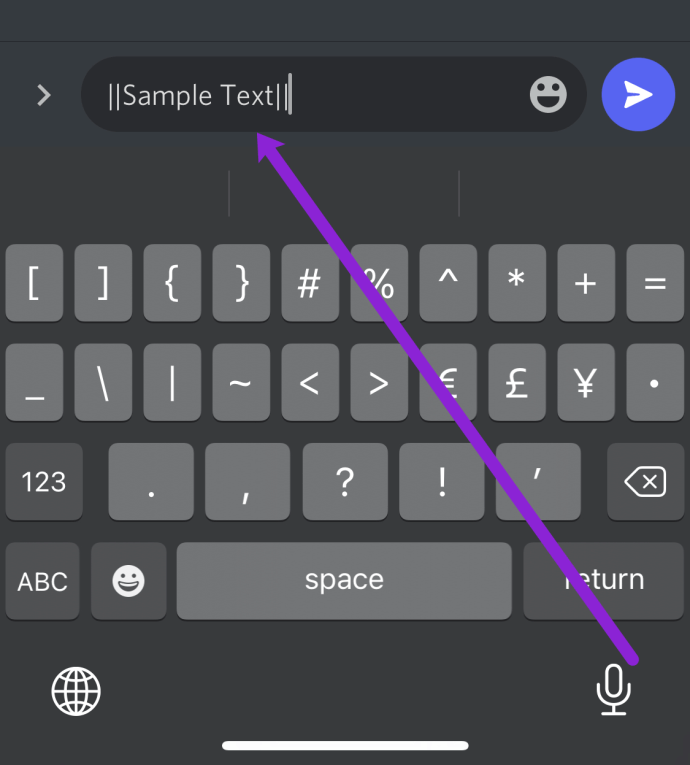
Bien que cette méthode puisse être plus simple pour certains, il existe un moyen encore plus simple d'envoyer des messages avec des balises spoiler dans Discord. Voici comment:
- Ouvrez le chat Discord et tapez votre message (il n'est pas nécessaire d'ajouter les barres verticales).
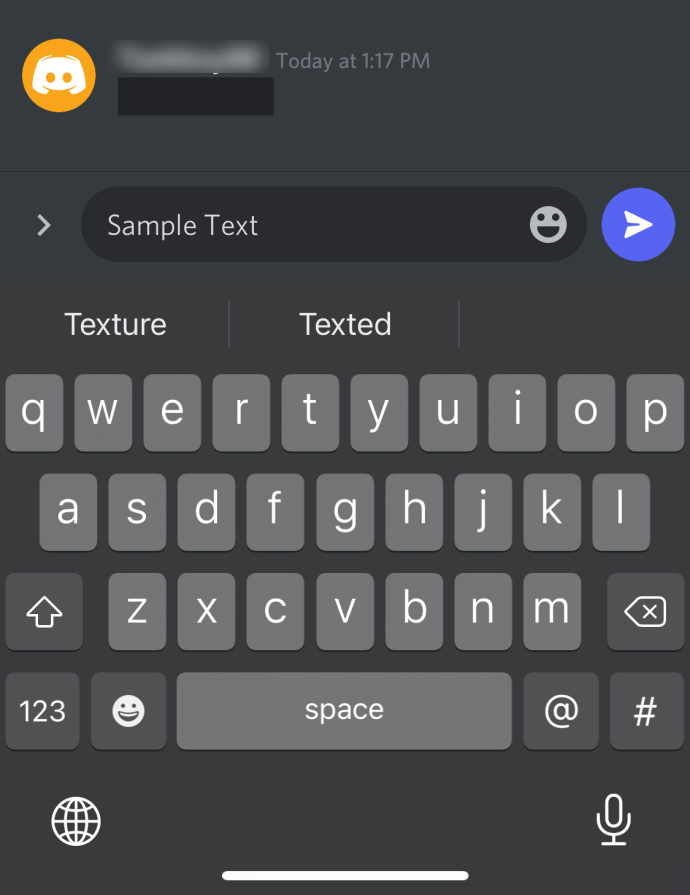
- Mettez le texte en surbrillance en appuyant deux fois dessus (ou vous pouvez appuyer longuement sur le texte). Faites glisser le curseur pour couvrir toutes les parties du message que vous souhaitez masquer. Ensuite, appuyez sur Marquer comme spoiler dans le menu contextuel.
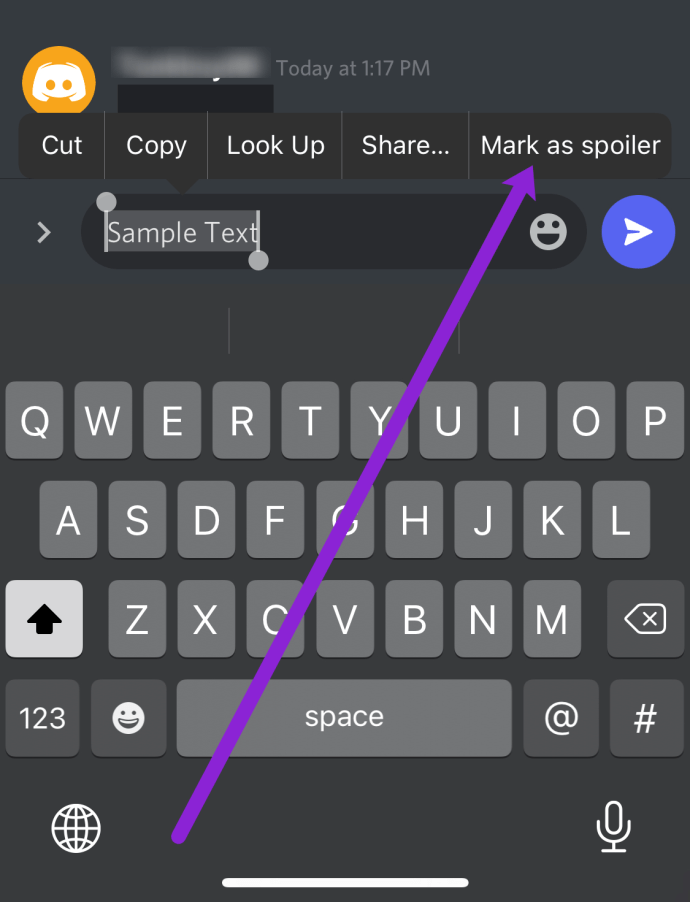
- Enfin, appuyez sur la flèche d'envoi pour envoyer votre spoiler à tout le monde dans le chat.
Comment désactiver les balises de spoiler
Les utilisateurs et les administrateurs ont le pouvoir de contrôler les spoilers (dans une certaine mesure). Quelle que soit votre préférence, parlons de ce que vous pouvez faire pour désactiver les spoilers.
Plutôt que de nous diriger vers le serveur que vous souhaitez modérer, nous nous dirigerons vers vos paramètres utilisateur pour accéder au menu des balises spoiler. Voici ce qu'il faut faire :
- Ouvrez Discord et appuyez sur le rouage Paramètres à côté de votre nom d'utilisateur dans le coin inférieur gauche.
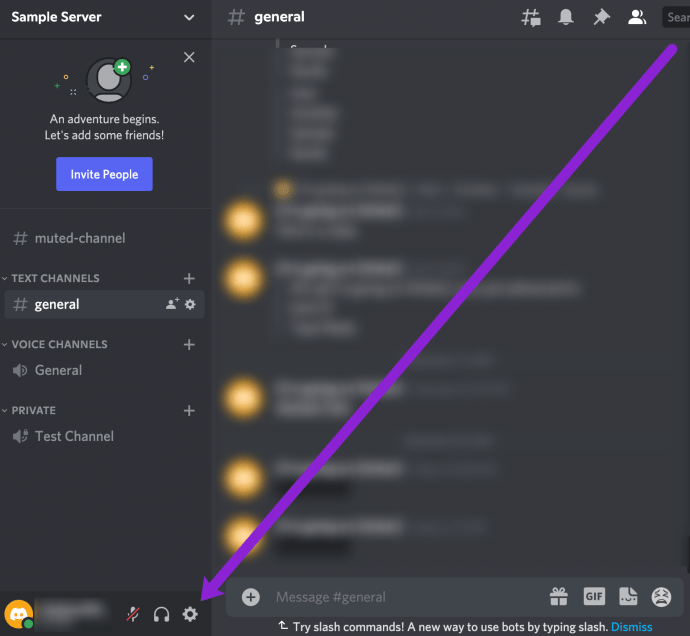
- Cliquer sur Texte et images dans le menu de gauche.
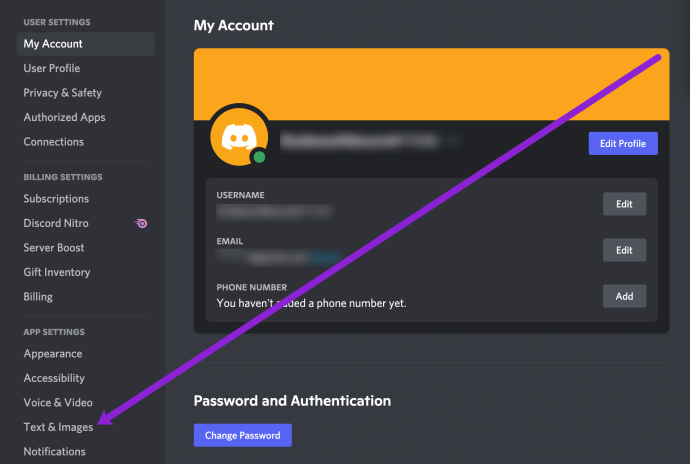
- Faites défiler vers le bas de cette page pour révéler les options de balise spoiler.
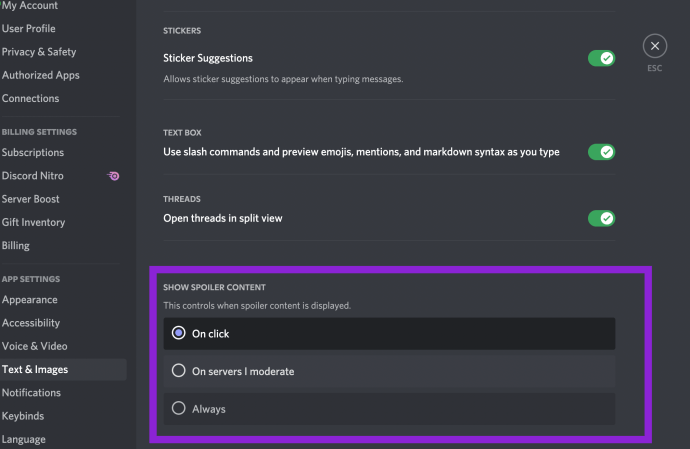
Vous pouvez sélectionner l'une des trois options dans ce menu. Voici à quoi sert chaque option :
- Sur clic – Cela masque tous les spoilers pour vous dans chaque chaîne (même ceux que vous ne modérez pas).
- Sur les serveurs que je modère – Cela désactivera les balises spoiler sur vos serveurs (c'est-à-dire les serveurs que vous possédez ou modérez).
- Toujours – Cela désactive les balises spoiler pour votre compte. Vous ne verrez jamais de balise spoiler.
Comme vous pouvez le voir, il est assez facile de désactiver les balises spoiler si elles vous ennuient. Faites juste attention, vous pouvez voir quelque chose pour lequel vous n'êtes pas préparé.
Ajouter des effets de texte avec Markdown
Maintenant que vous savez comment créer une balise spoiler dans Discord, consultez ces autres balises Markdown disponibles sur la plateforme Discord pour vous aider à formater votre texte :
Italique: *phrase* ou _phrase_
Gras: **expression**
Italique gras: ***expression***
Souligner : _phrase_
Souligner les italiques: _*expression**
Souligner le gras: _**expression**_
Souligner les italiques gras: _***expression***_
Barré : ~~phrase~~
De plus, si vous ne souhaitez pas utiliser les effets Markdown mais souhaitez utiliser des symboles dans votre texte, placez une barre oblique inverse au début de la phrase. De cette façon, vous pouvez utiliser des astérisques et d'autres symboles Markdown sans ajouter d'effets. Cependant, cette fonction de barre oblique inverse ne fonctionne pas dans les messages comportant des modifications ou des traits de soulignement.
Questions fréquemment posées
Puis-je masquer à nouveau un spoiler ?
Oui. Mais vous ne pouvez pas ignorer ce que vous avez déjà vu. Pour masquer un spoil après avoir cliqué dessus, vous devrez quitter la chaîne et revenir. Malheureusement, cliquer sur un spoiler après l'avoir révélé ne fonctionnera pas. Cliquez sur un autre serveur ou canal dans l'un des menus à gauche, puis revenez au canal. En entrant dans le chat, vous verrez que le spoiler est à nouveau masqué.
Puis-je désactiver les balises spoiler pour les autres utilisateurs ?
Non. Vous ne pouvez désactiver les spoilers que pour votre propre compte. Même les administrateurs et les modérateurs ne peuvent pas désactiver les spoilers pour tout le monde.
Avez-vous d'autres conseils utiles sur Discord ? Veuillez les partager dans les commentaires ci-dessous!